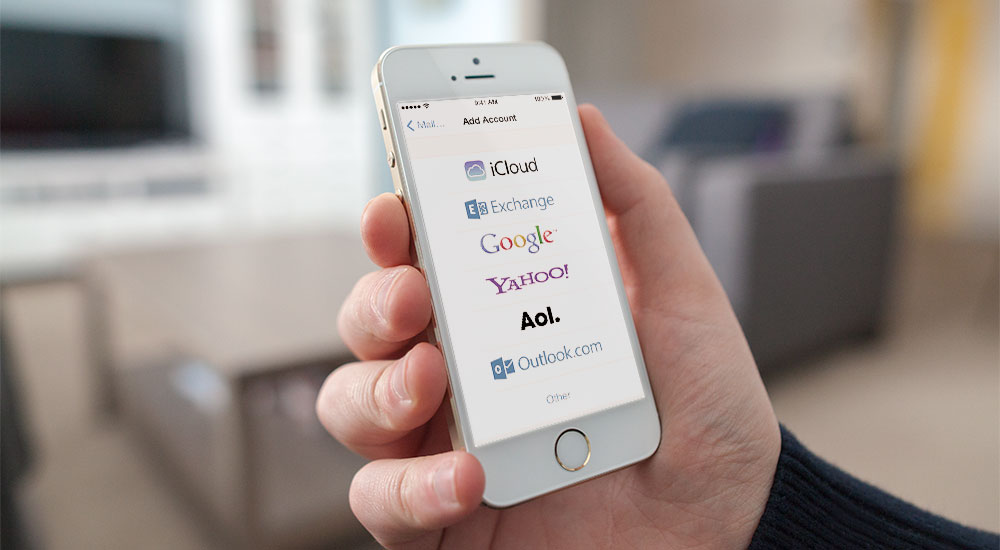نحوه انتشار پست های وبلاگ وردپرس از طریق ایمیل
وقتی بدانید که چند گزینه جالب برای وردپرس در اختیار دارید، وبلاگ نویسی می تواند بسیار سرگرم کننده تر باشد. به عنوان مثال، آیا می دانستید که می توانید پست های وبلاگ وردپرس را درست از داخل صندوق پستی خود بنویسید، قالب بندی و منتشر کنید؟ اوه بله، شما می توانید و این چیزهای آسان است :).
فقط مقدار کاری را که می توانید از این طریق انجام دهید تصور کنید؟ به انعطاف پذیری و مزایای مفیدی که این گزینه برای شما به ارمغان می آورد فکر کنید. منظورم این است که میتوانید از هرکجا با استفاده از هر دستگاهی که به اینترنت فعال است پست کنید، چه WordPress را داشته باشید یا نداشته باشید. برنامه تلفن همراه. اگر هیجان زده هستید، اجازه دهید سه راه اصلی را که می توانید برای انتشار پست های وبلاگ وردپرس از طریق ایمیل استفاده کنید، بررسی کنیم:
- پست از طریق ایمیل در Jetpack
- تنظیمات پست پیشرفته از طریق ایمیل (برای کاربران وردپرس متوسط تا پیشرفته)
- پست وردپرس از طریق افزونه های ایمیل
ما این روشها را یکی یکی پوشش میدهیم و تمام جزئیاتی را که برای استفاده کامل از گزینه پست از طریق ایمیل وردپرس نیاز دارید، در اختیار شما قرار میدهیم. همه این روشها نیاز به ایجاد حسابهای ایمیل و پیکربندی چند گزینه دارند، بنابراین باید وقت خوبی داشته باشید. بیایید با ماژول ارسال با ایمیل در Jetpack شروع کنیم.
ارسال از طریق ایمیل در Jetpack
Jetpack به شما این امکان را میدهد تا وبسایت خود میزبان وردپرس خود را با ارائه یک زوج به شما شارژ کنید. از ویژگی های خوب از جمله پست از طریق ایمیل. بنابراین چگونه با استفاده از Jetpack از طریق ایمیل پست ارسال می کنید؟ بدیهی است که ابتدا باید Jetpack را در سایت وردپرس خود نصب کنید (توجه: از زمان JetPack نمیتوانید از این ویژگی در نصب محلی وردپرس استفاده کنید، فقط اگر میخواهید این را در لوکال هاست خود آزمایش کنید) . با نصب Jetpack بر روی پلتفرم وردپرس شما، زمان مرحله بعدی فرا رسیده است: ایجاد یک آدرس ایمیل ویژه. شما تمام پست هایی را که می خواهید منتشر کنید به این آدرس ایمیل ارسال می کنید، بنابراین مهم است که آن را مخفی نگه دارید. افرادی (بخوانید هکرها) با دسترسی به این آدرس ایمیل می توانند پست هایی را در وبلاگ شما منتشر کنند، چیزی که ما قطعا نمی خواهیم.
چگونه این آدرس ایمیل ویژه را در Jetpack ایجاد می کنید؟ این ساده ترین قسمت است. Jetpack را به حساب WordPress.com خود پیوند دهید و سپس ماژول ارسال از طریق ایمیل را در تنظیمات فعال کنید. پس از این، به کاربران –> نمایه شما در منوی سرپرست بروید و روی فعال کردن پست از طریق ایمیل کلیک کنید. تغییرات خود را با کلیک روی بهروزرسانی نمایه در پایین صفحه ذخیره کنید.
این فرآیند ساده شما را با یک آدرس ایمیل ویژه مجهز میکند که اگر فراموش کردهاید، باید فقط برای شما و/یا نویسندگان مورد اعتمادتان شناخته شود.
با در دست داشتن آدرس ایمیل ویژه، زمان نوشتن، قالب بندی و ارسال/انتشار اولین پست از طریق ایمیل است. هنوز بطری ها را نپاشید، راه درازی در پیش داریم ;).
مشتری ایمیل مورد علاقه خود را فعال کنید (من عاشق Gmail برای تجارت هستم. از شما Google Apps متشکرم) و شروع به نوشتن پست وبلاگ خود کنید. عنوان پست وبلاگ شما در فیلد موضوع ایمیل شما و محتوای پست در متن ایمیل شما قرار می گیرد – درست مانند یک ایمیل معمولی. البته، هنگامی که نوشتن و قالببندی پست تمام شد، آن را به آدرس ایمیل خاصی که قبلاً ایجاد کرده بودیم ارسال میکنیم، بنابراین آن را در قسمت to کپی کنید.
قالببندی پست شما از مشتری ایمیل شما
بعد از نوشتن، میتوانید پستهای خود را قبل از انتشار قالببندی کنید، اما فقط در صورتی که کلاینت ایمیل شما از قالببندی HTML یا متن غنی پشتیبانی کند. اگر مشتری ایمیل شما از متن غنی/HTML پشتیبانی نمیکند، باید پستهای خود را به پوشه پیشنویسها بفرستید و بعداً آنها را قالببندی کنید، که، اگر از من بپرسید، کل هدف انتشار وبلاگ را نادیده میگیرد. پست ها از طریق ایمیل خوب است که اکثر مشتریان ایمیل مبتنی بر وب از HTML و قالب بندی متن غنی پشتیبانی می کنند، بنابراین باید در این زمینه تحت پوشش قرار بگیرید. من شما را تشویق می کنم که یک حساب ایمیل با یک ارائه دهنده ایمیل مبتنی بر وب (مانند Gmail، Hotmail و غیره) ایجاد کنید تا از قالب بندی مراقبت کنید.
با این حال، باید توجه داشته باشید که ویژگی ارسال از طریق ایمیل برخی از قالببندیهای سفارشی شما را حذف میکند، به این معنی که پستهای شما کمی متفاوت از آنچه در سرویس گیرنده ایمیل خود دارید به نظر میرسند. قاعده کلی در اینجا این است که قالببندی را به حداقل برسانید یا برخی از درسهایی را که هنگام بازی با این ویژگی در یک وبلاگ آزمایشی آموختم، دنبال کنید.
درس هایی که آموختم
پس از ارسال اولین پست آزمایشی خود و انتظار برای دوازده (12) دقیقه (اطلاعات بیشتر در این مورد در یک ثانیه)، متوجه شدم که سیستم پست از طریق ایمیل تصاویر و پیوستهای درون خطی را حذف کرده است، اما آن را به صورت پررنگ حفظ کرده است. >، مورب و همه پیوندها. من مجبور شدم حدود دوازده (12) دقیقه منتظر بمانم زیرا WordPress.com باید تصمیم می گرفت که با پیوست من چه کند، که به دلیل نامعتبر بودن نوع فایل رد شد.
من یک فایل متنی .LOG را ضمیمه کرده بودم و WordPress.com باید برای حل آن مشکل داشته باشد. تصمیم گرفتم انواع مختلف فایل را امتحان کنم. من یک پست آزمایشی دوم را اجرا کردم و یک سند MS Word و یک تصویر png. را پیوست کردم. این بار، به جای اینکه مستقیماً آن را به ایمیل اضافه کنم، تصویر را از وب (با استفاده از URL وب) اضافه کردم.
دومین پست آزمایشی تقریباً بلافاصله در صفحه پستهای من نمایش داده شد. این بار، تصویر حذف نشد، اما پیوستها آنقدر خوش شانس نبودند. انتظار داشتم پیوستها در پایان پست آزمایشی نمایش داده شوند، اما به جای آنها، دو «کد کوتاه»، [attach1] و [attach2] وجود داشت. من گالری هایم را فعال کرده بودم، پس حتی به آنجا نرو. بعداً پیوستهایم را در کتابخانه رسانه پیدا کردم. با مقایسه دو پست آزمایشی، این مقداری پیشرفت بود!
غذای اصلی:
- برخی از انواع فایلها مانند فایلهایی که با .LOG ختم میشوند بهطور خودکار رد میشوند و پست شما را حدود ده (10) تا پانزده (15) دقیقه به تاخیر میاندازند
- پیوستها مستقیماً به کتابخانه رسانه
- تصاویر تنها در صورتی در پستهای شما نشان داده میشوند که آنها را به عنوان URL وب درج کنید. همه تصاویری که مستقیماً به متن ایمیل خود اضافه میکنید حذف میشوند یا نادیده گرفته میشوند
- من نمی دانم معیاری که دوستان در WordPress.com استفاده می کنند چیست، اما برخی از پست های آزمایشی من به پوشه پیش نویس ها فرستاده شدند در حالی که بقیه بلافاصله منتشر شدند (من این دو را مقایسه کردم و آمدم با نکته بعدی ما)
- پست های با قالب بندی خوب فوراً منتشر می شوند (پست هایی با دسته بندی ها، برچسب ها، پیوست ها و تصاویر URL وب معتبر)
ارسال میشوند
اکنون که تازه متوجه شدیم همه پیوستها به کتابخانه رسانه ارسال میشوند و همه تصاویر درون خطی نادیده گرفته میشوند، چه اتفاقی برای سایر موارد اضافی مانند امضای ایمیل شما میافتد؟ آیا در وبلاگ شما در کنار پست منتشر می شود؟ خب نه. سیستم ارسال با ایمیل، هر گونه امضای ایمیلی را که از الگوی امضای استاندارد خط خط تیره (–) استفاده میکند، حذف میکند. علاوه بر این، سیستم ارسال با ایمیل از شر هر چیزی پس از برچسب
خلاص می شود.
استفاده از کدهای کوتاه برای سفارشی کردن پست های خود
بعد از آزمایش کدهای کوتاه، لبخند رضایت بخشی گسترده ای (بیشتر شبیه پوزخند) روی صورتم بود. پس از مدتی کوتاه و بدون عرق کردن، یاد گرفتم که میتوانید دستهها، برچسبها، گزیدهها، رابها، نظرسنجیها را اضافه کنید، پستهای خود را ساعتها یا روزها به تأخیر بیندازید، و نظرات را در میان موارد دیگر روشن و خاموش کنید. در اینجا لیستی از کدهای کوتاه موجود است:
- [title عنوان پست مورد نظر شما] – عنوان پست شما را در صورتی که نتوانید از دستگاه تلفن همراه خود به فیلد موضوع دسترسی پیدا کنید تنظیم می کند
- [category a,b,c] – دسته های a، b و c را به پست شما اضافه می کند. به عنوان مثال. [category Recipes, How-To] دسته های دستور العمل ها و نحوه انجام را به پست شما اختصاص می دهد
- [تاخیر +1 ساعت] – این کد کوتاه به وردپرس دستور می دهد که پست شما را پس از یک (1) ساعت منتشر کند. [تاخیر +2 روز] یعنی پست شما پس از دو روز منتشر می شود
- [پایان] – همه چیز بعد از این پسر بد نادیده گرفته می شود. آن را در انتهای پست خود با یک خط خالی بالای آن قرار دهید. این تنها کد کوتاهی است که نمی توانید در هیچ جای دیگری در متن ایمیل خود استفاده کنید. شما می توانید هر کد کوتاه دیگری را در هر کجای ایمیل خود بجز فیلد موضوع قرار دهید 😉
- [tags a,b,c] – برچسب های a، b و c را به پست شما اضافه می کند
- [excerpt]گزیده شما به اینجا می رود…[/excerpt] – این کد کوتاه گزیده ای را به پست شما اضافه می کند
- [slug add-your-slug-here] – یک راب به پست شما اضافه می کند. Slug یک URL مناسب برای مرورگر و سئو پست شما است
- [نظر در مورد | خاموش] – نظرات را روشن یا خاموش می کند
- [nogallery] – گالری را غیرفعال میکند و همه تصاویر را بهصورت خطی نمایش میدهد
- [[نمایش اسلاید]] – گالری شما را به نمایش اسلاید تبدیل میکند
- [بیشتر] – درست مانند برچسب بیشتر
- [نظرسنجی] آزمون و پاسخها[/poll] – یک نظرسنجی Polldaddy اضافه میکند
- [صفحه بعدی] – به شما امکان می دهد پست وبلاگ خود را صفحه بندی کنید
- [علنی کردن | یاهو | توییتر | facebook] – به شما امکان می دهد گزینه های عمومی خود را تنظیم کنید. به عنوان مثال، [publicize off] ویژگی عمومی را برای آن پست خاص غیرفعال می کند، و [publicize twitter] اعلان فقط به حساب توییتر شما ارسال می کند
- [وضعیت انتشار | در انتظار | پیش نویس | خصوصی] – فکر می کنید این چه کاری انجام می دهد؟
توجه: شما باید همه کدهای کوتاه را با حروف کوچک بنویسید.
ارسال از طریق ایمیل در Jetpack: موارد اضافی
فقط کمی بیشتر باید بدانید. کاربران دارای نقشهای مدیر، نویسنده و ویرایشگر میتوانند تنها با ارسال پست به آدرس ایمیل ویژه شما، پستهای وبلاگ وردپرس را به صورت خودکار منتشر کنند. کاربران با امتیازات Contributor نمی توانند به صورت خودکار در وبلاگ منتشر کنند. همه ارسالهای آنها در انتظار بررسی خواهند بود. علاوه بر این، هر کاربر می تواند آدرس ایمیل مخفی خود را ایجاد کند. هر چه بیشتر بهتر است، درست است؟ هاها.
پست پیشرفته از طریق تنظیمات ایمیل
دوست دارید دستتان را کثیف کنید؟ دوست دارید زیر کاپوت نگاه کنید؟ به دنبال روش جایگزینی برای انتشار پست های وبلاگ وردپرس خود از طریق ایمیل هستید؟ شاید ماژول Jetpack ارسال از طریق ایمیل شما خراب شده باشد یا فقط Jetpack را دوست نداشته باشید زیرا سرعت وب سایت شما را کند می کند. یا شاید، سادگی گزینه Jetpack برای شما جالب نیست. این بخش دقیقاً همان چیزی است که منتظرش بودید.
این روش دوم برای انتشار پستها از طریق ایمیل به ویژگی پست با ایمیل که بخشی از هسته وردپرس است، متکی است. طبق وردپرس Codex، این ویژگی داخلی “… منسوخ شده است و در نسخه های بعدی حذف خواهد شد.” نمیدانم چه زمانی این اعلامیه را اعلام کردند، اما این دلیل دیگری است که باید از گزینه Jetpack استفاده کنید یا از افزونهها استفاده کنید. در هر صورت، بیایید سرورهای ایمیل را پیکربندی کنیم و برخی از پورت ها را باز کنیم، زیرا هنگام کار با افزونه ها به این تنظیمات نیاز خواهیم داشت 🙂
ابتدا وارد حساب میزبانی وب خود شوید و یک حساب ایمیل جدید ایجاد کنید. در اکثر حسابهای میزبانی وب، این گزینه را با رفتن به cPanel –> حسابهای ایمیل پیدا خواهید کرد. ایجاد یک حساب ایمیل به خودی خود کمک زیادی به شما نمی کند، باید آن را (آدرس ایمیل) به وب سایت وردپرس خود اضافه کنید. با ایمیل جدید خود، به تنظیمات -> نوشتن بروید و به قسمت پست از طریق ایمیل بروید. وقت آن است که سرور ایمیل خود را پیکربندی کنید.
جزئیات را مانند شکل زیر وارد کنید:
- سرور ایمیل: نام دامنه خود را وارد کنید
- پورت: 110
- نام ورود: آدرس ایمیلی را که در بالا ایجاد کردید وارد کنید
- گذرواژه: گذرواژه مربوطه را برای آدرس ایمیل بالا وارد کنید
با من هستی؟ یک قدم کوچک دیگر وجود دارد. شما باید از www.yourdomain.com/installdir/wp-mail.php دیدن کنید تا هر بار که با استفاده از این حساب ایمیل منتشر می کنید، پست ها را تجزیه کنید.
کجا:
- yourdomain.com – نام دامنه شما
- installdir – مسیر نصب وردپرس شما. اگر وردپرس در پوشه public_html public_html
نصب شده است، این مورد را رد کنید (حذف کنید)
توجه: تماس با wp-mail.php دستی دست و پا گیر است، توصیه نمی شود و به زودی منسوخ خواهد شد. در اینجا یک جایگزین وجود دارد. کد زیر را به فایل functions.php خود اضافه کنید تا هر پانزده (15) دقیقه ایمیل را بررسی کنید:
function retrieve_post_via_mail() {
flush(); // صفحه را قبل از شروع واکشی نامه نمایش دهید
if ( get_transient( 'retrieve_post_via_mail' ) ) {
برگشت؛ // نامه اخیراً بررسی شده است. دوباره چک نکن
} else { // ایمیل بیش از 15 دقیقه بررسی نشده است
do_action('wp-mail.php');
set_transient('retrieve_post_via_mail', 1, 15 * MINUTE_IN_SECONDS ); // 15 دقیقه دیگر دوباره بررسی کنید.
}
}
add_action('shutdown', 'retrieve_post_via_mail');همه پستهایی که با استفاده از این روش منتشر میکنید مستقیماً به پوشه پیشنویسها ارسال میشوند. با این حال، میتوانید انتخاب کنید که پستها بهطور خودکار بدون تأیید سرپرست در تنظیمات وردپرس خود منتشر شوند. همه چیز به شما بستگی دارد ;).
پست وردپرس از طریق افزونه های ایمیل
و در اینجا افزونه ها می آیند! همه ما افزونه ها را دوست داریم، اینطور نیست؟ می دانید، آنها بسیار مفید هستند، نصب آنها آسان است و استفاده از آنها سرگرم کننده است، به خصوص زمانی که مجبور نیستید یک میلیون و یک گزینه را پیکربندی کنید. پلاگین های پست با ایمیل که من پیدا کردم، همه یک چیز مشترک دارند: آنها به دنبال جایگزینی ویژگی Post by Email وردپرس هستند که دیر یا زود گرد و غبار را از بین می برد. تفاوت عمده این است که هر یک از این افزونه ها در زمینه انتشار پست ها از طریق ایمیل، عملکرد بیشتری را به شما ارائه می دهند. وقتی از هر یک از افزونه های زیر استفاده خوبی می کنید، ارسال از طریق ایمیل نباید چالشی باشد.
پلاگین وردپرس رایگان Postie
طبق گفته وین آلن، نویسنده افزونه، Postie به شما این قدرت را می دهد که پست های وبلاگ را از طریق ایمیل با ویژگی های پیشرفته اضافه شده منتشر کنید که در گزینه اصلی وردپرس پست از طریق ایمیل پیدا نمی کنید. با امتیاز چشمگیر 4.3/5.0 و بیش از 225 هزار بار دانلود، می توان استدلال کرد که Postie در حال افزایش سرعت است. یا شاید، مردم فقط این افزونه را دوست دارند زیرا به شما امکان اضافه کردن تصاویر و ویدیوها از طریق ایمیل، حذف خودکار امضای ایمیل، اختصاص دستهها و انجام کلی کارهای جالب دیگر را ارائه میدهد. Postie از POP3، IMAP و SSL پشتیبانی می کند.
پلاگین رایگان وردپرس را از طریق ایمیل ارسال کنید
طراحی شده توسط Kat Hagan، Post By Email دارای رتبه درخشانی از 4.4/5.0 در حالی که هنوز در مرحله بتا است. این افزونه چند ویژگی خوب مانند پشتیبانی از سرورهای POP3 و IMAP، SSL به منظور ایمن بودن ایمیلهای شما، امنیت مبتنی بر پین برای جلوگیری از جعل ایمیل، دسترسی به نقشهای داخلی وردپرس، تخصیص برچسبها، دستهها و طبقهبندی سفارشی ارائه میدهد. عملکرد ahortcode و غیره. فقط افزونه را نصب کنید، چند گزینه را پیکربندی کنید (دقیقاً مانند آنچه در بخش قبل انجام دادیم) و کار شما تمام شد!
پس از ساعتها جستجوی سخت، جستجوی من فقط این دو افزونه و یک سرویس آنلاین به نام Posterous را پیدا کرد که دیگر در دسترس نیست. خیلی ناراضی؟ نباشید، فقط به یکی از پلاگین ها نیاز دارید و خوب خواهید بود.
این توپ اکنون در زمین شماست…
آیا تا به حال پست های وبلاگ وردپرس را از طریق ایمیل منتشر کرده اید؟ برخی از درس هایی که آموختید چیست؟ آیا از دیگر افزونه های پست از طریق ایمیل وردپرس مطلع هستید؟ لطفا نظرات خود را در بخش نظرات زیر با ما در میان بگذارید. ارسال مبارک!